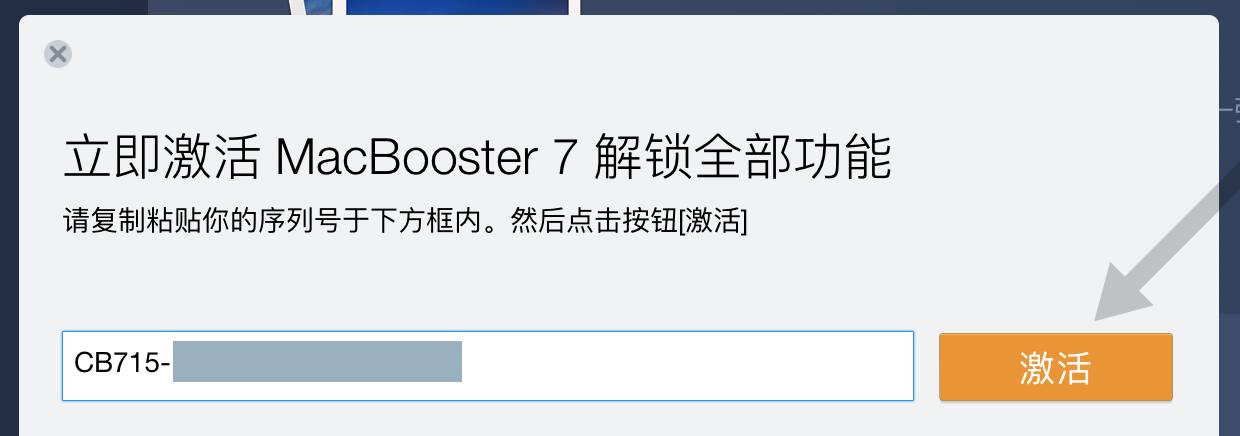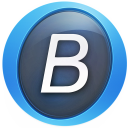提到 Mac 平台上的清理优化工具,大多数人总能第一个想到 CleanMyMac。但随着新版本的发布,产品价格也在逐年提高。如果每个月为了清理 Mac 垃圾而只运行几次,总觉得有些吃亏。 而 MacBooster 的出现,正好解决了这个问题。作为一款类似 CleanMyMac 的清理优化工具,MacBooster 的价格仅有前者的 1/3,极具性价比。
下面就让我们一起看看 MacBooster 有哪些特色功能,并上手「如何清理磁盘垃圾」。
MacBooster 功能简介
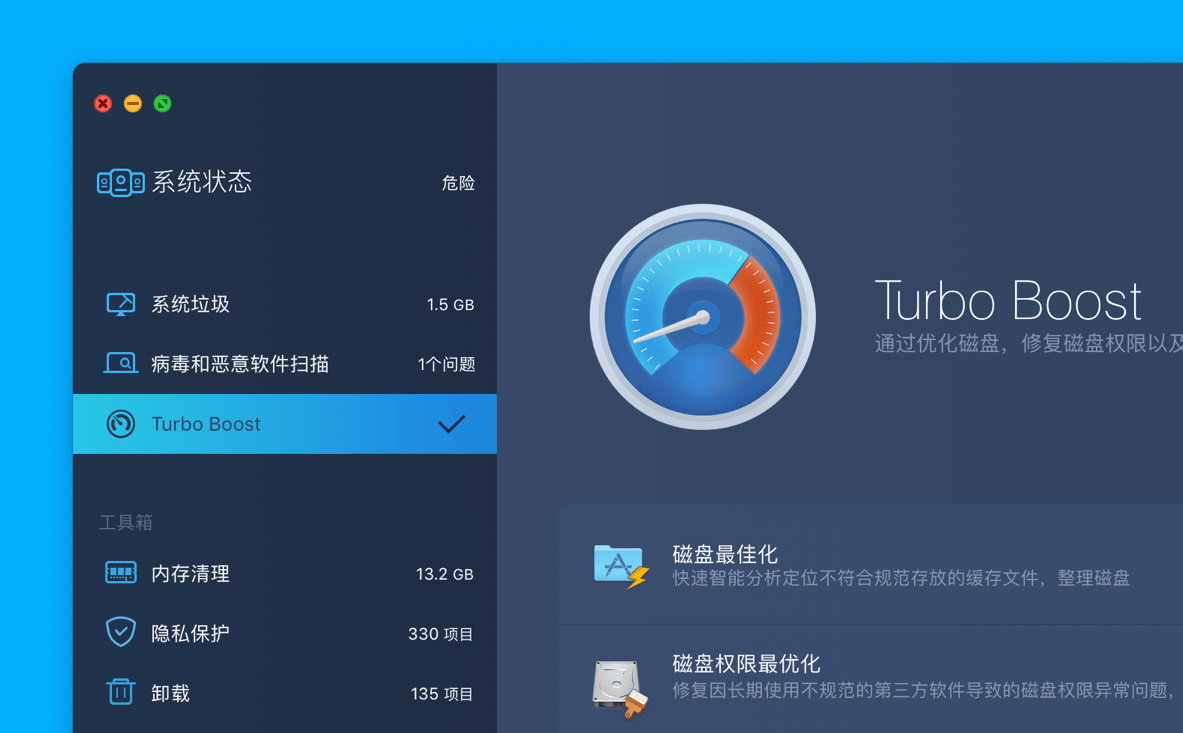
首次运行 MacBooster 后,通过左侧的功能区,就能发现它基本提供了用户对「Mac 清理」的所有功能需求,包括:
-
垃圾清理:可清理多达 20 种垃圾文件类型;
-
内存清理:通过释放多度占用的内存空间,提升系统流畅程度;
-
隐私保护:搜索浏览器/APP使用记录,并提供一键删除功能;
-
应用卸载:可自动分析应用的各种缓存/关联文件,可彻底删除应用;
-
…
使用 MacBooster 清理磁盘垃圾
只需要在应用的「系统状态」标签页中点击「扫描」,不消片刻,MacBooster 就能分析完毕并显示当前 Mac 磁盘中存在的问题、可被清理的空间容量。
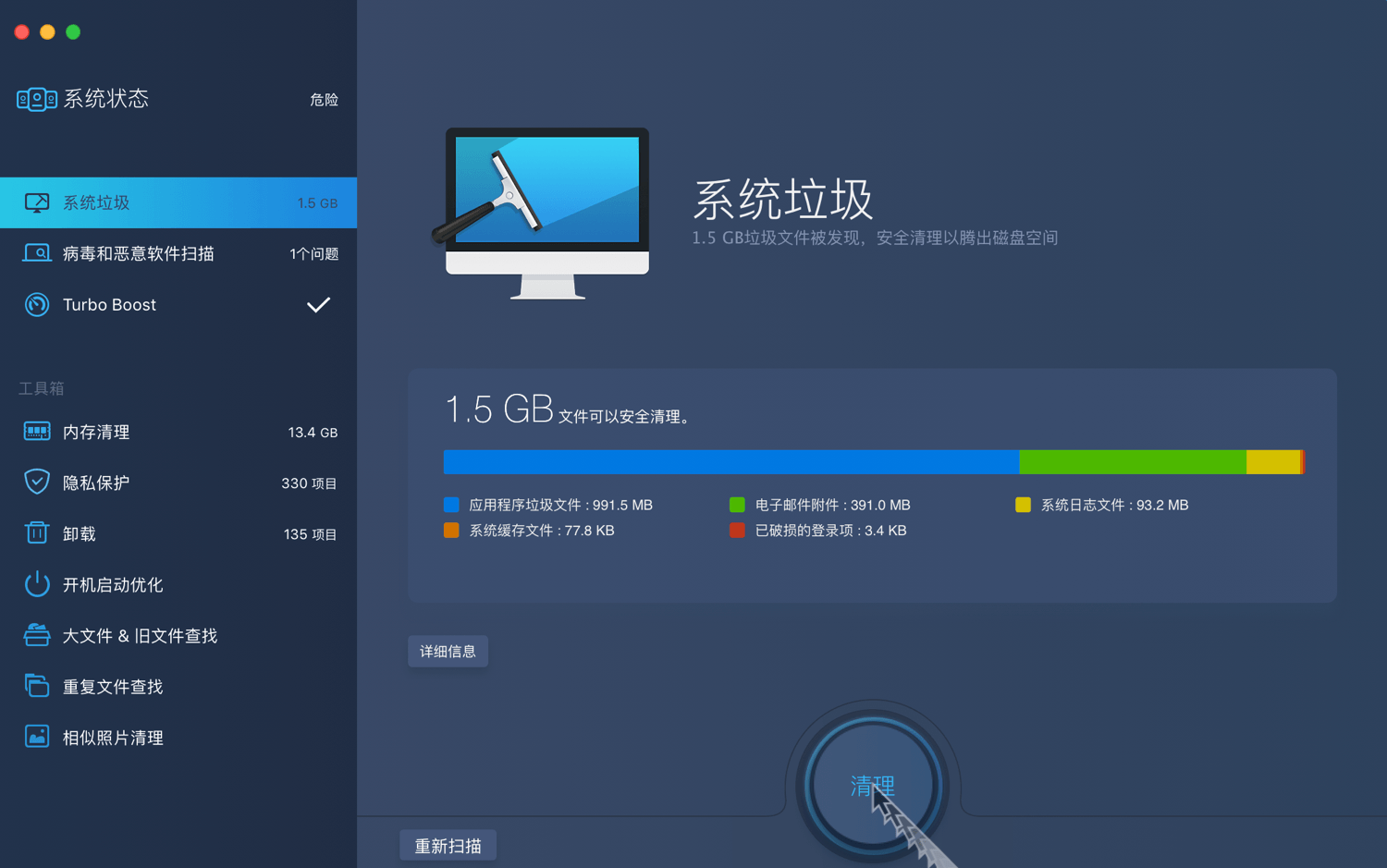
对于进阶用户,你还能点击「详细信息」查看每个垃圾类型所对应的数据,通过鼠标点选即可标记有哪些文件可被跳过清理。但绝大多数情况下,所有被 MacBooster 搜索到的磁盘垃圾,都可被安全清理。 此时,点击「清理」按钮即可!大功告成!
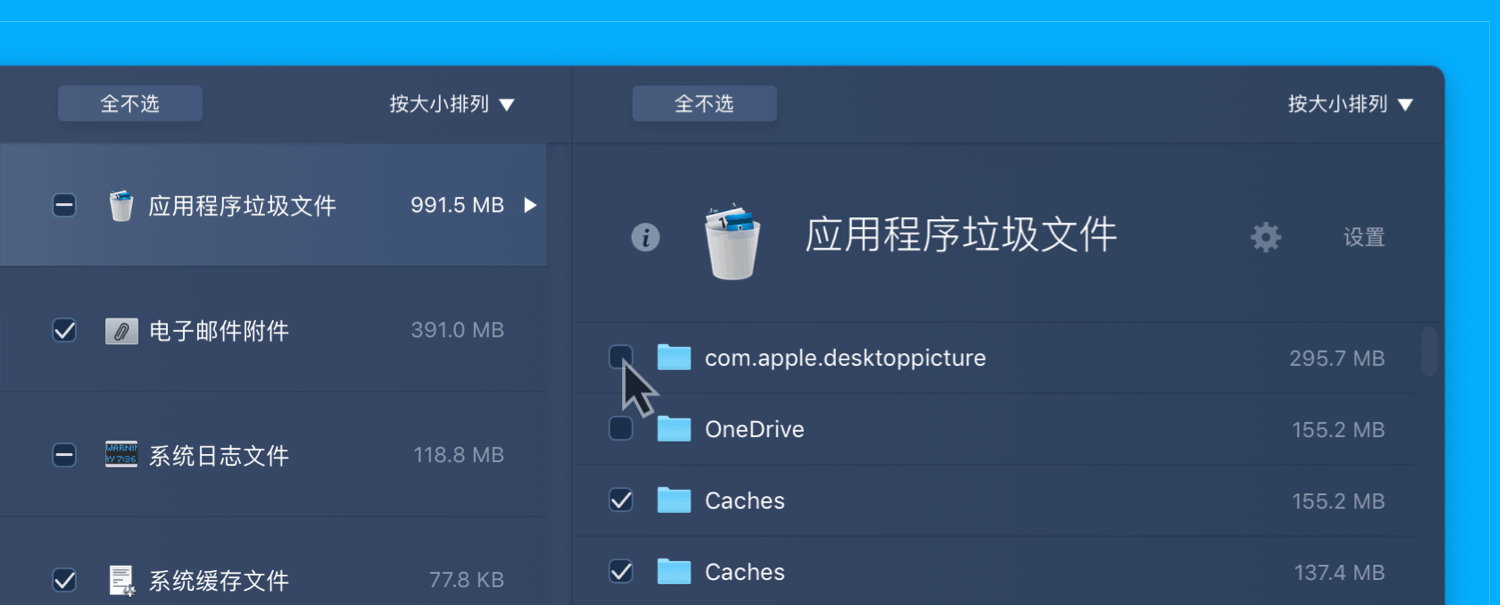
MacBooster Mini 一览电脑概况
前往菜单「MacBooster > 偏好设置」打开 MacBooster Mini,之后就能很方便地通过点击菜单栏图标,了解当前网络上传/下载速度、内存使用量、垃圾文件大小。 与此同时,在菜单栏图标中启动「Lightning Booster」功能,还能够借助虚拟内存 (RamDisk) 的优势,增加数据的读写速度,从而加速你的 Mac 运行速度。如果你的 Mac 有超过 16G 的内存,建议开启该功能哦。
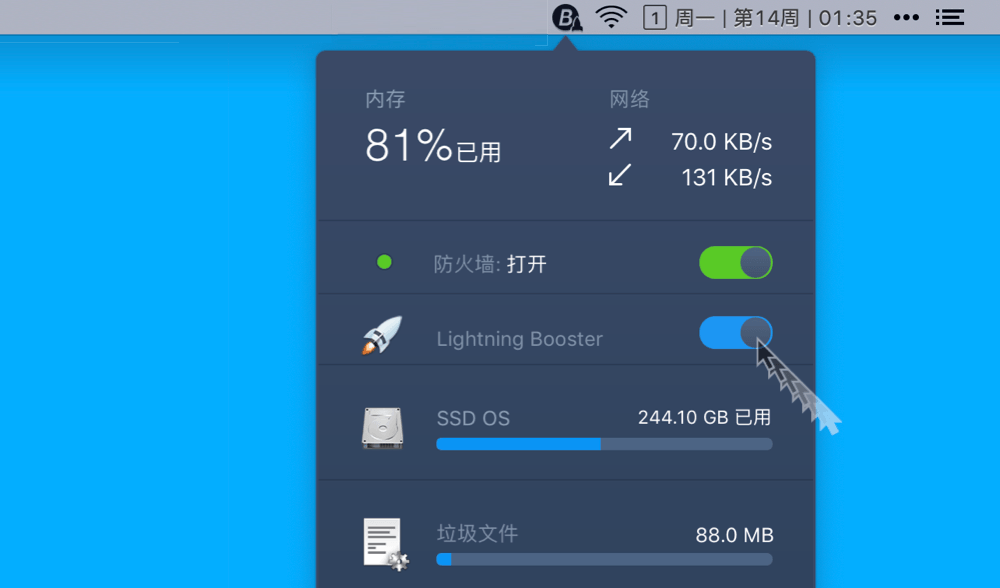
当你收到授权邮件后,通过以下步骤使用你的授权激活软件:
一、运行「MacBooster」后,依次点击菜单「 MacBooster > 注册」按钮:
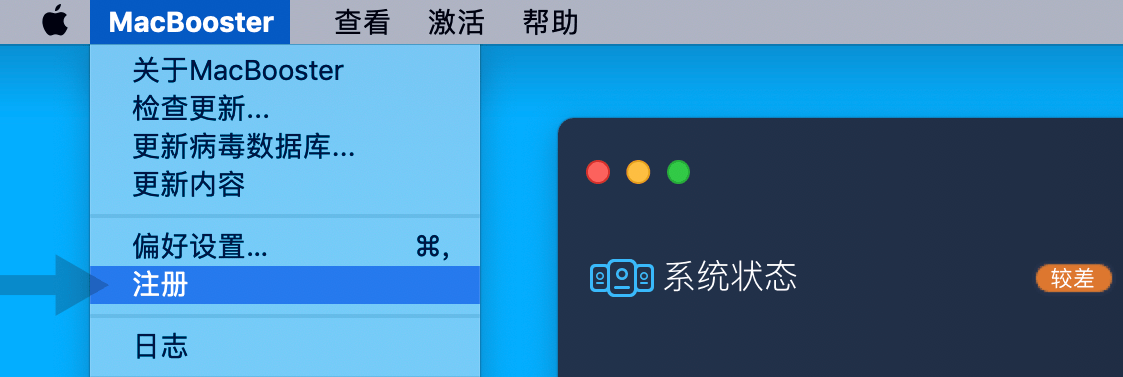
二、在弹出的窗口中输入激活码,点击「激活」即可解锁全部功能。